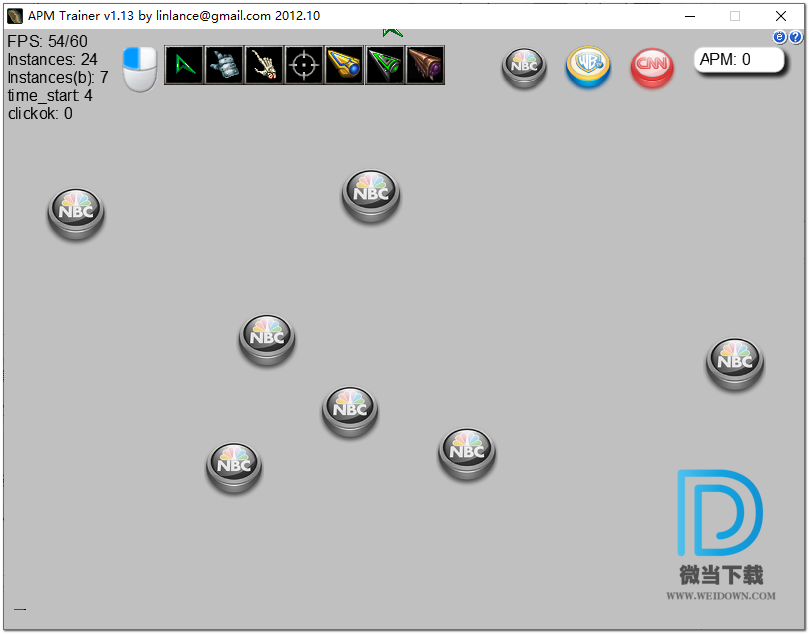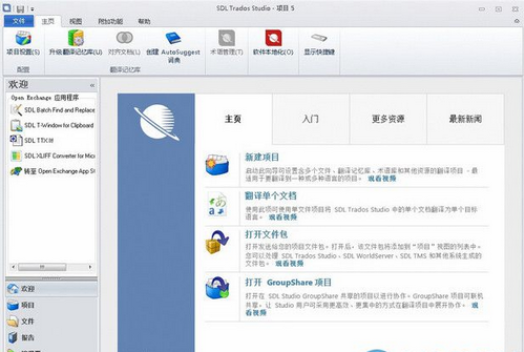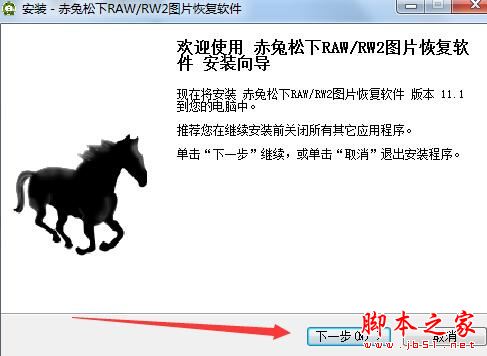GPU-Z免费下载 显卡检测 GPU-Z v2.53.0 绿色英文版
GPU-Z是一款GPU识别工具,界面直观,运行后即可显示GPU核心,知识兔以及运行频率、带宽等,知识兔使用起来更方便。GPU-Z通吃A卡和N卡,对于交火及混合交火也能很好的识别。
功能介绍
1.检测显卡GPU型号、步进、制造工艺、核心面积,晶体管数量及生产厂商。
2.检测光栅和着色器处理单元数量及DirectX支持版本。
3.检测GPU核心、着色器和显存运行频率,显存类型、大小及带宽。
4.检测像素填充率和材质填充率速度。
5.实时检测GPU温度、GPU使用率、显存使用率及风扇转速等相关信息。
使用方法
win10系统中如何查看显卡超频参数和体质?
显卡超频性能的强弱,是没有标准参数的,但知识兔可以通过参考显卡体质来判断显卡的超频性能,理论上来说体质越高超频性能越好,在Win10系统中该怎么查看显卡超频参数和体质呢?
Win10查看显卡超频参数和体质的方法:
1、知识兔下载GPU-Z。
2、知识兔双击打开刚下载的GPU-Z。
3、知识兔点击最左上角的显卡图标。

4、如图选择 读取 ASIC 质量(英文版为Read ASIC quality)。
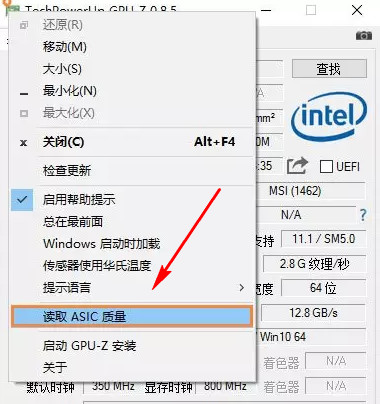
5、如果知识兔显卡不支持,那么就会提示ASIC quality reading not supported on this card,若过显示出百分比,那就是显卡的体质,值越高越好。
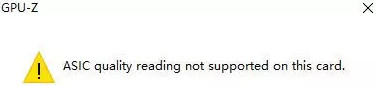
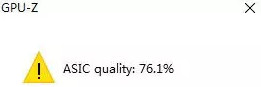
6、GPU-Z还可以查看显卡的其它参数:
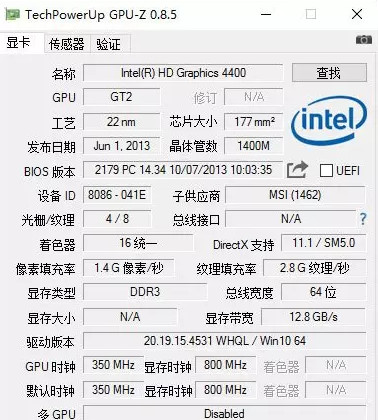
GPU-Z 计算公式:
GPU-Z中像素填充率、纹理填充率、显存带宽的计算公式:
(1)像素填充率是指显卡在每个单位时间内所能渲染的像素数量,单位是GPixel/s(每秒十亿像素)
像素填充率(Pixel Fillrate)=核心频率(GPU Clock)×光栅单元数目/1000
费米框架得显卡像素填充率(Pixel Fillrate)=SM阵列×2×核心频率
(2)纹理填充率是指显卡在每个单位时间内所能处理的纹理贴图数量,单位是GTexel/s(每秒十亿纹理)
纹理填充率(Texture Fillrate)=核心频率(GPU Clock)×纹理单元数目/1000
(3)显存位宽是指显存在一个时钟周期内所能传送数据的字节数,单位是GB/s(每秒十亿字节)
显存带宽(Band width)=显存位宽(Bus Width)×显存等效频率/8
以如图Geforce GTX670为例,核心频率1059MHz,显存频率1502MHz,光栅单元32个,纹理单元112个,
像素填充率(Pixel Fillrate)=16×2×0.608=19.456GPixel/S
纹理填充率(Texture Fillrate)= 608×64/1000 = 38.912 GTexel/s
显存带宽(Band width)= 384×(854×4)/8 = 163.968 GB/s
注意:计算显存带宽时要留意显存类型(Memory Type),对于GDDR1/2/3/4显存,其数据总线都是采用的DDR技术(通过差分时钟在上升沿和下降沿都进行数据传输,
其一个周期传输两次数据,相当于SDRAM频率的2倍),故其显存等效频率=显存频率×2;而GDDR5则不同,它有两条数据总线,相当于Rambus的QDR技术,
传输能力相当于SDRAM频率的4倍,所以显存等效频率=显存频率×4.
固定DirectX支持为ATI RV200报告。
Vega的SOC时钟和热点传感器在AMD的请求下已经被默认禁用。您可以在设置中随时启用它们。
当GPU-Z设置为启动窗口启动时,禁用“此文件从Internet下载”消息。
在调整窗口大小时,修复右上角的按钮损坏。
改进的传感器图形绘制代码。
下载仅供下载体验和测试学习,不得商用和正当使用。